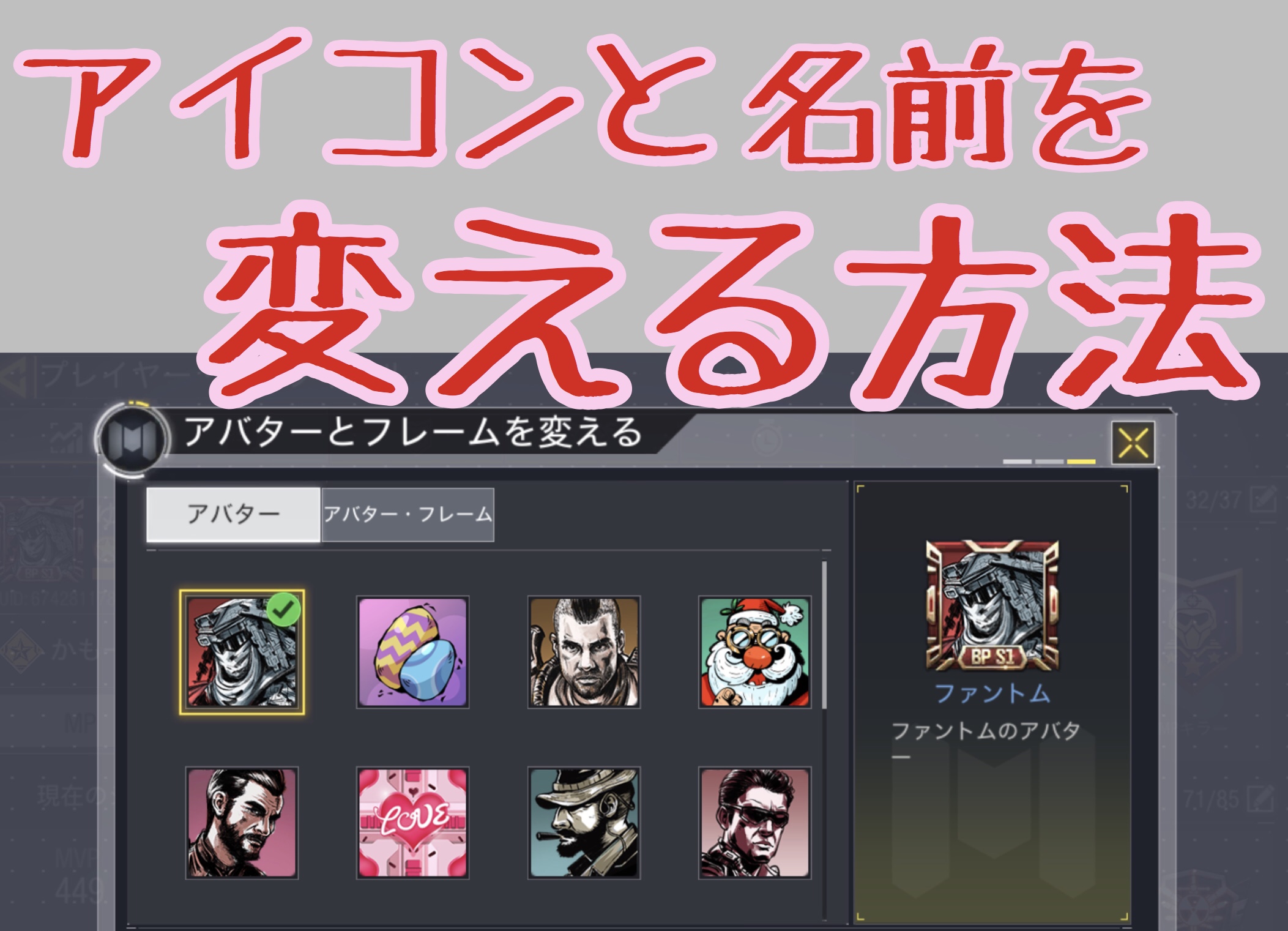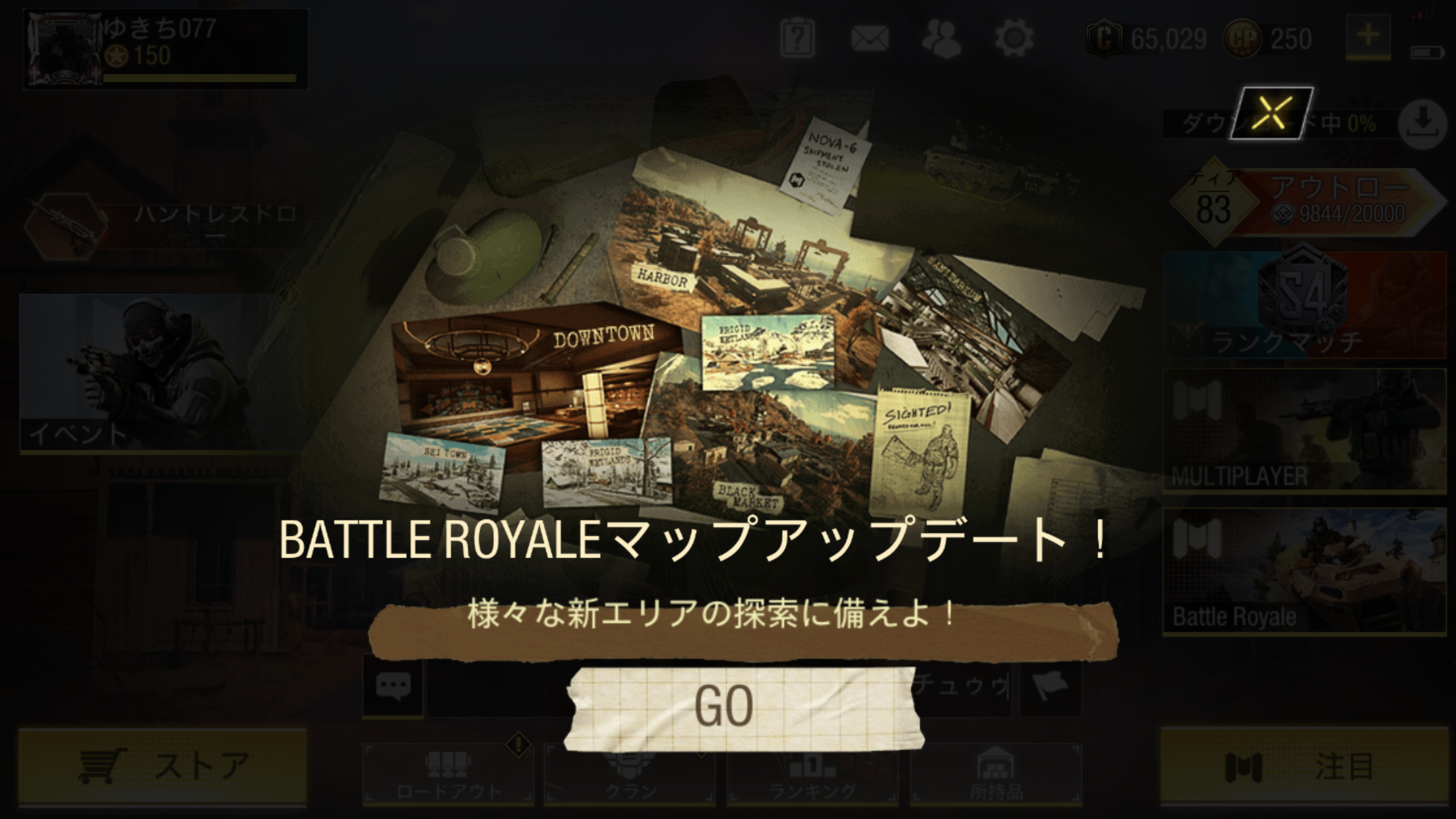みなさんこんばんわ、フクです。
今回はCODモバイルでPS4のコントローラーを使ってプレイする方法を解説していきます。
それではいってみましょう!
目次
PS4のコントローラーを接続する方法のコントローラーを接続する方法
スマホで操作をしているとたまに押し間違えたりして撃ち負けたなんてことはありませんか?私は結構押し間違えてやられてしまうことがあります。
CODモバイルではPS4のコントローラーを使って操作できるので接続する方法を解説していきます。
PS4での操作設定
まず最初はPS4での操作と設定について解説していきます。
画像を貼ってありますので画像を見ながら設定していってくださいね。
PS4からコントローラーの接続を解除する
操作手順
- コントローラー(DUALSHOCK4)のPSボタンとシェアボタンを同時に押します。
- 『サウンドと周辺機器』を押します。
- 『機器の電源を切る』を押します。
- コントローラー(DUALSHOCK4)を選びます。
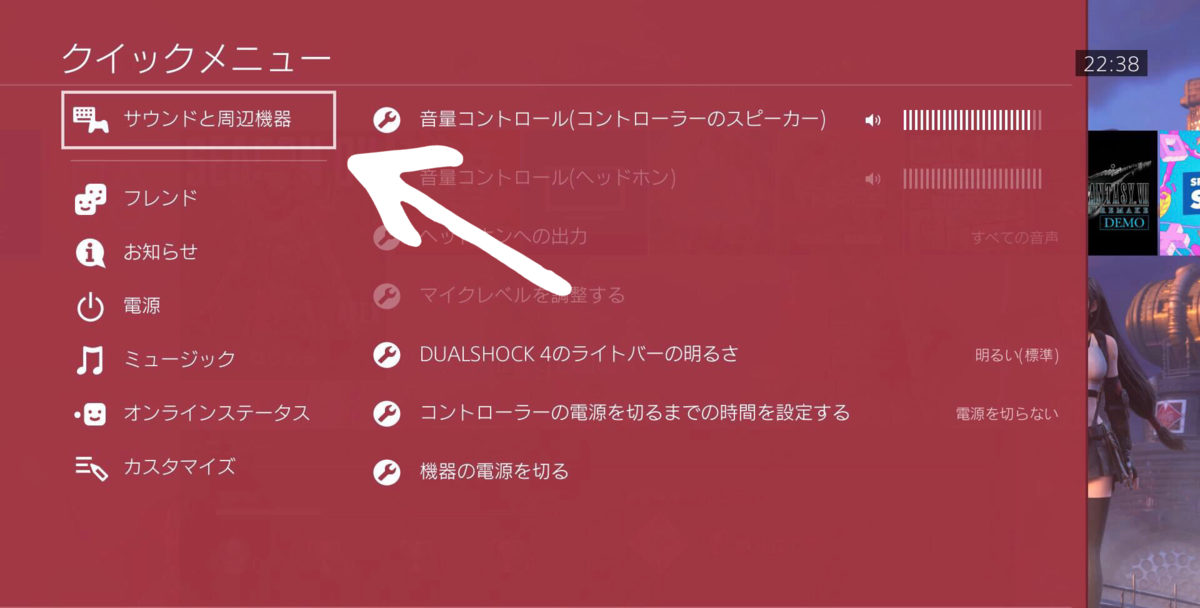
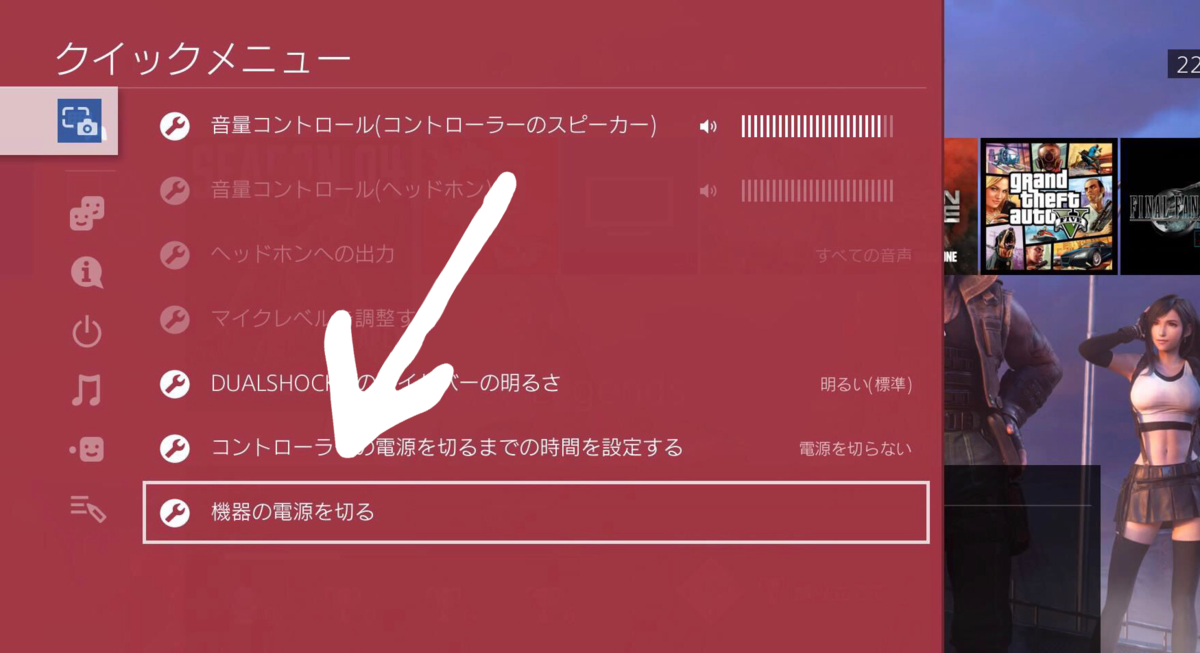
これでPS4での操作と設定はおわりです。
iPhone・Androidでの操作設定
次にでの設定と操作について解説していきます。
※私はAndroid端末を持っていないため解説画像ありません。すみません。
Phoneでの操作と設定
操作手順
- 設定アイコンをタップします。
- 『Bluetooth』をタップします。
- <Bluetoothをオンにします。
- コントローラー(DUALSHOCK4)のライトバーが点滅するまでPSボタンとシェアボタンを同時に長押しします。(約5秒くらい?)
- iPhoneの画面にコントローラー(DUALSHOCK4)が表示されたらタップします。
- コントローラー(DUALSHOCK4)が接続済みになっていることを確認します。
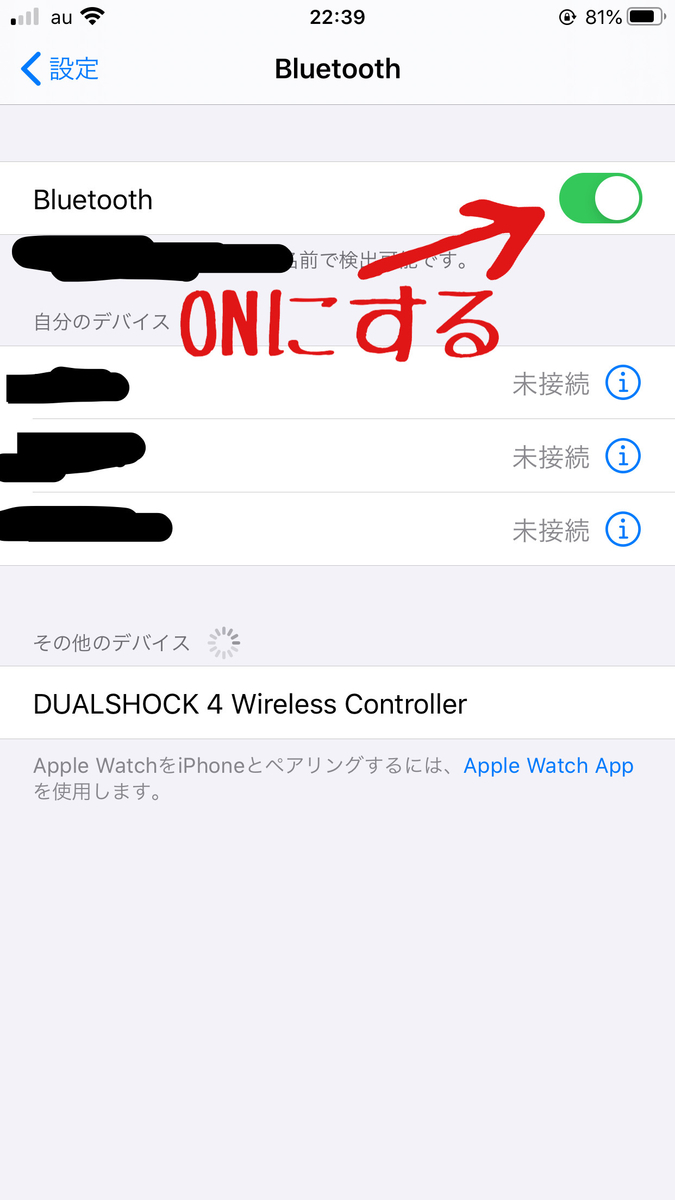
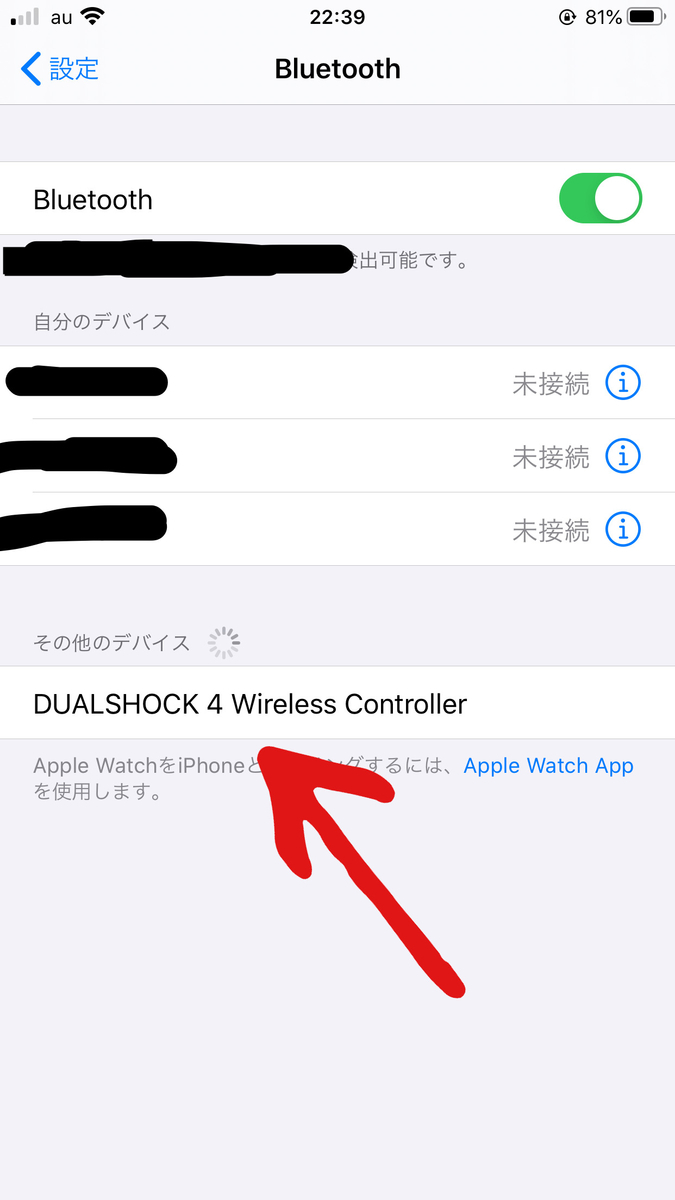
以上でiPhoneでの操作と設定はおわりです。
Androidでの操作と設定での操作と設定
操作手順
- 設定アイコンをタップします。
- 『接続済みのデバイス』をタップします。
- 『新しいデバイスとペア設定する』をタップします。
- コントローラー(DUALSHOCK4)のライトバーが点滅するまでPSボタンとシェアボタンを同時に長押しします。(約5秒くらい?)
- 『Wireless Controller』をタップします。
- 『現在接続されているデバイス』『Wireless Controller』が表示されていることを確認します。
これでAndroidでの操作と設定はおわりです。
解説画像がなくてすみません。
CODモバイル内での操作設定
最後はCODモバイル内での操作と設定方法について解説します。
コントローラを使えるまであともう少しなので頑張ってください!
設定アイコンからコントローラーを接続する
操作手順
- 画面右上の歯車マーク(設定アイコン)をタップします。
- 『コントローラー』のタブを選択します。
- さらにそこからタブ内の『設定』をタップします。
- 『コントローラーを接続する』の『接続』をタップします。
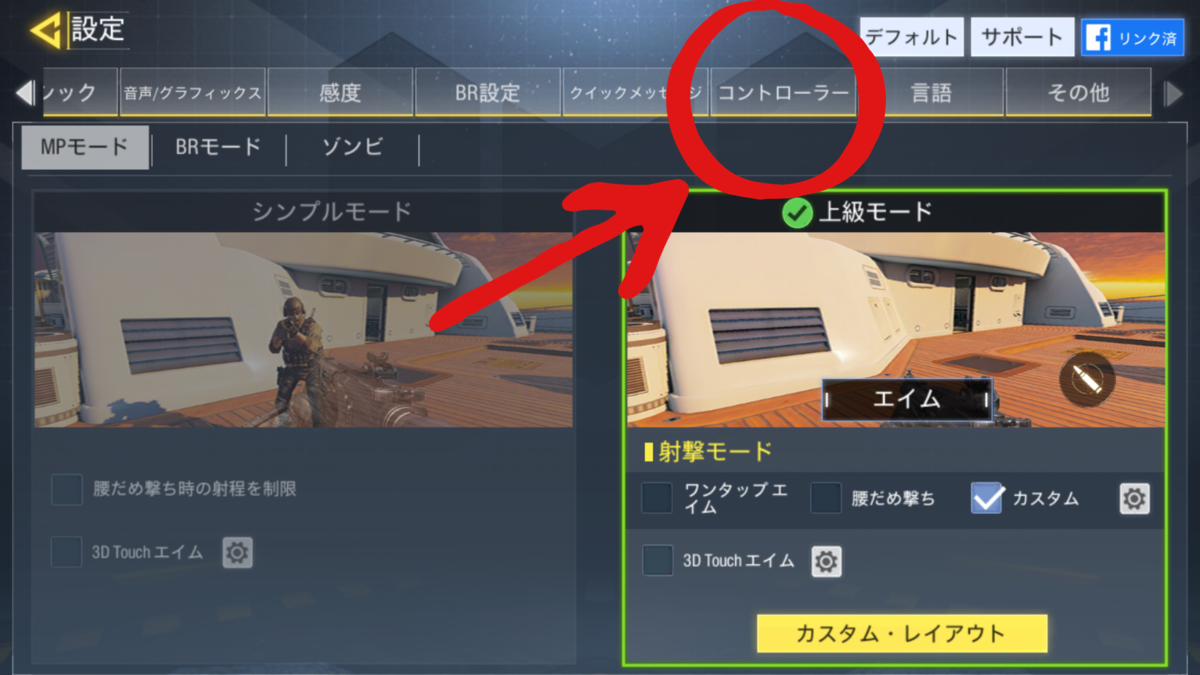 ©2020 Activision Publishing, Inc. ACTIVISIONより引用
©2020 Activision Publishing, Inc. ACTIVISIONより引用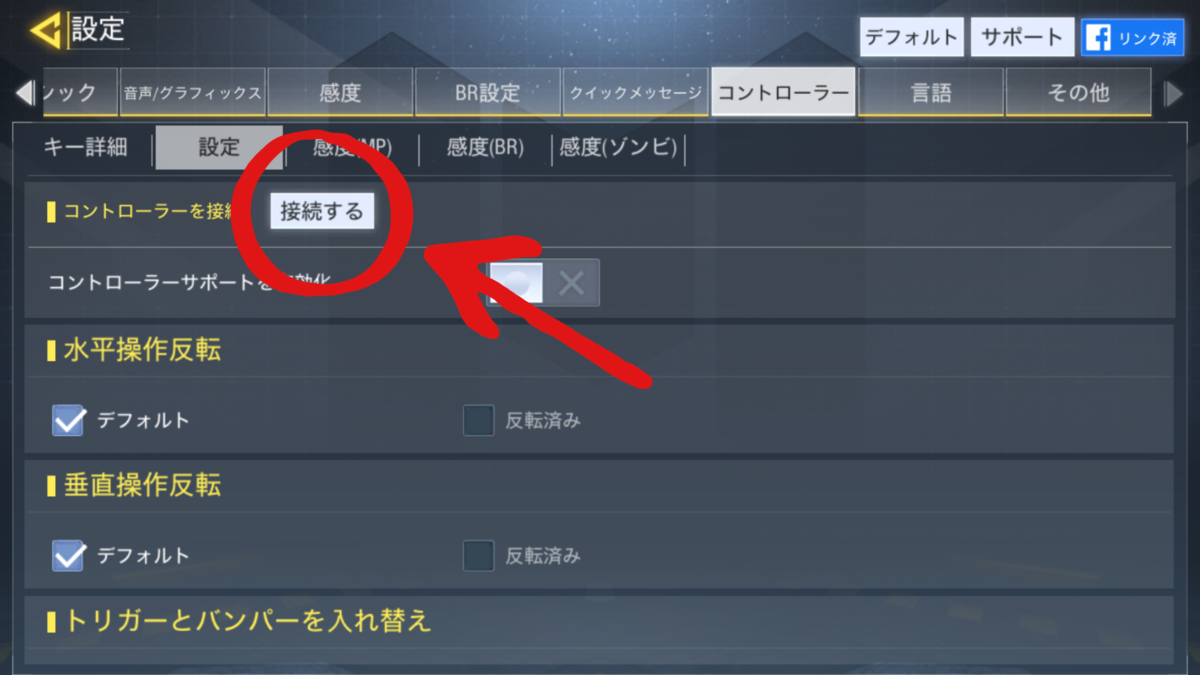 ©2020 Activision Publishing, Inc. ACTIVISIONより引用
©2020 Activision Publishing, Inc. ACTIVISIONより引用これでやっとCODモバイルをコントローラーでプレイできるようになります。
ぜひコントローラーを使ってマルチプレイ、バトルロイヤルをプレイしてみてください。こちらではマルチプレイでのモードごとの立ち回りとバトルロイヤルでの立ち回り方を解説していますのでぜひ参考にしてください。
コントローラーを使う際の注意点

やっとコントローラーでプレイできるようになったわけですが、ここからは
コントローラーを使う際にいくつか注意点がありますので解説します。
操作できるのはマッチ中だけ
まず最初に知っていて欲しいのはコントローラーで操作できるのはマッチ中のみでホーム画面やロビー画面ではコントローラーで操作することはできません。
なのでホーム画面やロビー画面ではタップして操作する必要があります。
少しだけど操作も遅延する
これは個人差があるとは思いますが入力した後の反応が少し遅いと私は思いました。
ただそこまで遅延するということもないので気にならない人は気にならないと思います。
実際にコントローラーを使ってみた感想

最後になりますが実際にコントローラーでプレイしてみた感想をお伝えしたいと思います。少しでも参考にしていただけると嬉しいです。
PS4でのFPS経験者は使いやすい
正直最初コントローラーを使った時はとても使いにくかったです。
もともとの操作に慣れている分使いにくい印象を受けました。
ただPS4で他のFPSゲームをしていた方なんかはコントローラーの方が使いやすかったりするんだと思います。FPSゲームをCODモバイルから始めた方は最初はコントローラーの操作に慣れないかなと思います。
ゲーム画面をテレビに出力できたらもっとやりやすい
私がコントローラーでプレイしているときに一番思ったのが、「ゲーム画面をテレビに出力できたらいいのにな」と思いました。
コントローラーで操作しているのに画面は小さくなにか違和感を感じました。
おそらくこれもコントローラーが使いにくいと思ってしまう原因なんじゃないかなと私は思いました。
(※ゲーム画面をテレビに出力する方法もあると思いますので後日調べて投稿しようと思います。)
最後まで読んでいただきありがとうございました。
よきゲームライフを!